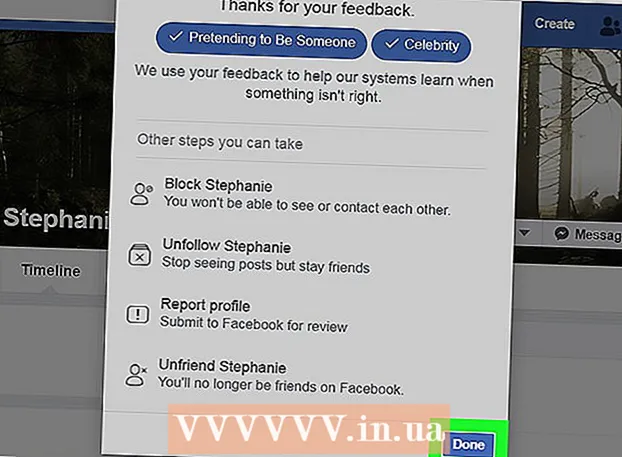Автор:
Eugene Taylor
Жасалған Күн:
7 Тамыз 2021
Жаңарту Күні:
22 Маусым 2024

Мазмұны
Бұл wikiHow сізде Android қосымшасын APK компьютерінен Windows ДК-нің көмегімен орнатуды үйретеді.
Басу үшін
2-ден 1-бөлім: ҚХА орнатуды қосу
 Android параметрлерін ашыңыз. Бұл белгішесі
Android параметрлерін ашыңыз. Бұл белгішесі 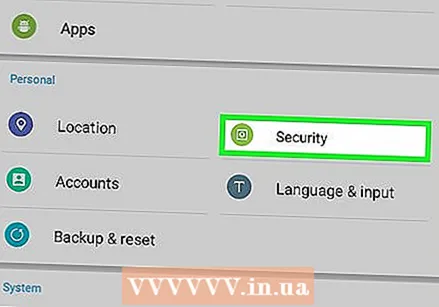 Төмен жылжып, түртіңіз Қауіпсіздік.
Төмен жылжып, түртіңіз Қауіпсіздік.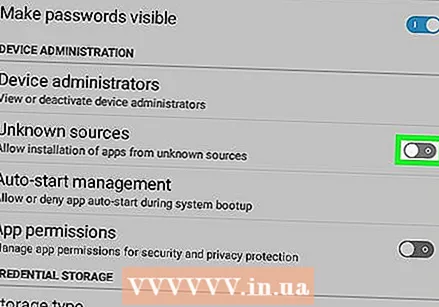 «Белгісіз көздер» қосқышын сырғытыңыз
«Белгісіз көздер» қосқышын сырғытыңыз  APK файлын компьютеріңізге жүктеңіз. Оны жұмыс үстеліне немесе компьютердегі басқа қалтаға орналастыруға болады.
APK файлын компьютеріңізге жүктеңіз. Оны жұмыс үстеліне немесе компьютердегі басқа қалтаға орналастыруға болады.  USB кабелі арқылы Android-ді компьютерге қосыңыз. Егер сізде Android-мен бірге жеткізілетін кабель болмаса, сіз басқа қолайлы кабельді де пайдалана аласыз.
USB кабелі арқылы Android-ді компьютерге қосыңыз. Егер сізде Android-мен бірге жеткізілетін кабель болмаса, сіз басқа қолайлы кабельді де пайдалана аласыз. 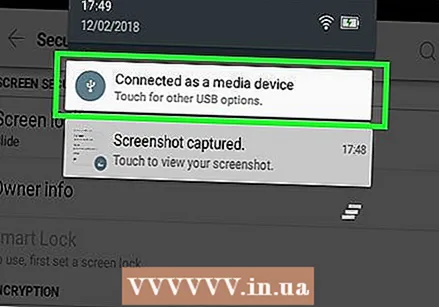 Хабарландыруды түртіңіз USB үшін ... Android жүйесінде. Опциялар тізімі пайда болады.
Хабарландыруды түртіңіз USB үшін ... Android жүйесінде. Опциялар тізімі пайда болады. 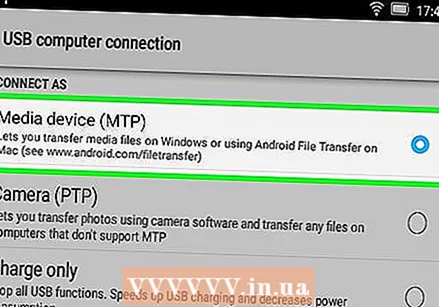 Түртіңіз Файлдарды жылжыту Android жүйесінде.
Түртіңіз Файлдарды жылжыту Android жүйесінде. Компьютердегі APK файлына өтіңіз. Мұны сіз файлды жүктеген қалтаны ашу арқылы жасайсыз.
Компьютердегі APK файлына өтіңіз. Мұны сіз файлды жүктеген қалтаны ашу арқылы жасайсыз.  APK файлын тінтуірдің оң жағымен нұқыңыз.
APK файлын тінтуірдің оң жағымен нұқыңыз. басыңыз Жөнелту.
басыңыз Жөнелту.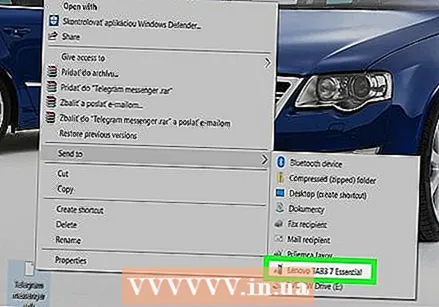 Android таңдаңыз. Бренд пен модель бойынша атау әр түрлі болады, бірақ, ең болмағанда, тізімнің соңында орналасуы керек. APK файлы сіздің Android жүйеңізге жіберіледі.
Android таңдаңыз. Бренд пен модель бойынша атау әр түрлі болады, бірақ, ең болмағанда, тізімнің соңында орналасуы керек. APK файлы сіздің Android жүйеңізге жіберіледі. 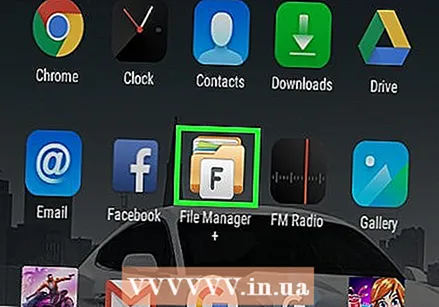 Android файлын зерттеушісін ашыңыз. Әдетте бұны осыған ұқсас деп атайды Менің файлдарым, Файлдар немесе File Explorer, және сіз оны әдетте бағдарлама тартпасынан таба аласыз.
Android файлын зерттеушісін ашыңыз. Әдетте бұны осыған ұқсас деп атайды Менің файлдарым, Файлдар немесе File Explorer, және сіз оны әдетте бағдарлама тартпасынан таба аласыз. - Файл зерттеушісін көрмесеңіз, қолданбаны түртіңіз Жүктеулер қолданба тартпасында түртіңіз ☰және сақтау орнын таңдаңыз.
- Егер сізде осы параметрлердің ешқайсысы жоқ болса, ES File Explorer сияқты ақысыз файл зерттеушісін Ойын дүкені.
 APK файлын табыңыз. Егер сіздің Android-де сыртқы SD картасы болса, оны «Сыртқы жадтан» таба аласыз.
APK файлын табыңыз. Егер сіздің Android-де сыртқы SD картасы болса, оны «Сыртқы жадтан» таба аласыз.  APK файлын түртіңіз. Файлды шынымен орнатқыңыз келетінін сұрайтын растау хабары пайда болады.
APK файлын түртіңіз. Файлды шынымен орнатқыңыз келетінін сұрайтын растау хабары пайда болады. 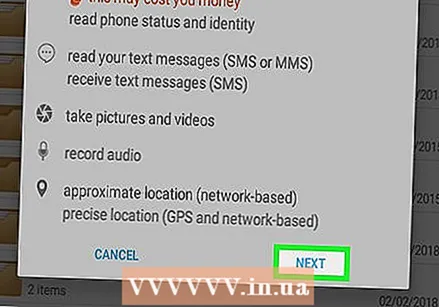 Түртіңіз ОРНАТУ. Бұл опцияны экранның төменгі оң жақ бұрышынан табуға болады. Қолданба енді сіздің Android жүйеңізде орнатылады. Орнату аяқталғаннан кейін растау хабары пайда болады.
Түртіңіз ОРНАТУ. Бұл опцияны экранның төменгі оң жақ бұрышынан табуға болады. Қолданба енді сіздің Android жүйеңізде орнатылады. Орнату аяқталғаннан кейін растау хабары пайда болады.  Түртіңіз ДАЙЫН. Енді сіздің жаңа қолданбаңыз пайдалануға дайын.
Түртіңіз ДАЙЫН. Енді сіздің жаңа қолданбаңыз пайдалануға дайын.